麦克风有杂音和电流声的解决办法
麦克风的反相和噪音问题
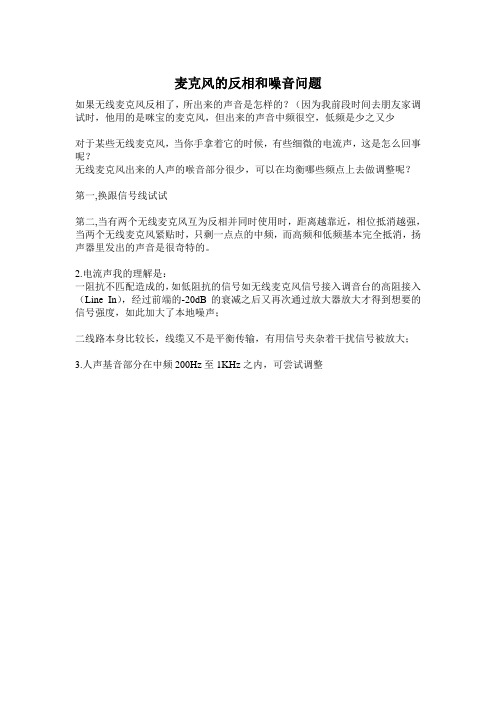
麦克风的反相和噪音问题
如果无线麦克风反相了,所出来的声音是怎样的?(因为我前段时间去朋友家调试时,他用的是咪宝的麦克风,但出来的声音中频很空,低频是少之又少
对于某些无线麦克风,当你手拿着它的时候,有些细微的电流声,这是怎么回事呢?
无线麦克风出来的人声的喉音部分很少,可以在均衡哪些频点上去做调整呢?
第一,换跟信号线试试
第二,当有两个无线麦克风互为反相并同时使用时,距离越靠近,相位抵消越强,当两个无线麦克风紧贴时,只剩一点点的中频,而高频和低频基本完全抵消,扬声器里发出的声音是很奇特的。
2.电流声我的理解是:
一阻抗不匹配造成的,如低阻抗的信号如无线麦克风信号接入调音台的高阻接入(Line In),经过前端的-20dB的衰减之后又再次通过放大器放大才得到想要的信号强度,如此加大了本地噪声;
二线路本身比较长,线缆又不是平衡传输,有用信号夹杂着干扰信号被放大;
3.人声基音部分在中频200Hz至1KHz之内,可尝试调整。
win10麦克风有杂音电流声的解决方法

win10麦克风有杂音电流声的解决方法下载提示:该文档是本店铺精心编制而成的,希望大家下载后,能够帮助大家解决实际问题。
文档下载后可定制修改,请根据实际需要进行调整和使用,谢谢!本店铺为大家提供各种类型的实用资料,如教育随笔、日记赏析、句子摘抄、古诗大全、经典美文、话题作文、工作总结、词语解析、文案摘录、其他资料等等,想了解不同资料格式和写法,敬请关注!Download tips: This document is carefully compiled by this editor. I hope that after you download it, it can help you solve practical problems. The document can be customized and modified after downloading, please adjust and use it according to actual needs, thank you! In addition, this shop provides you with various types of practical materials, such as educational essays, diary appreciation, sentence excerpts, ancient poems, classic articles, topic composition, work summary, word parsing, copy excerpts, other materials and so on, want to know different data formats and writing methods, please pay attention!Win10麦克风有杂音电流声的解决方法1. 引言在使用Win10系统时,一些用户可能会遇到麦克风出现杂音或电流声的问题,这会给语音通话、语音录制等应用带来困扰。
电脑麦克风有杂音的原因
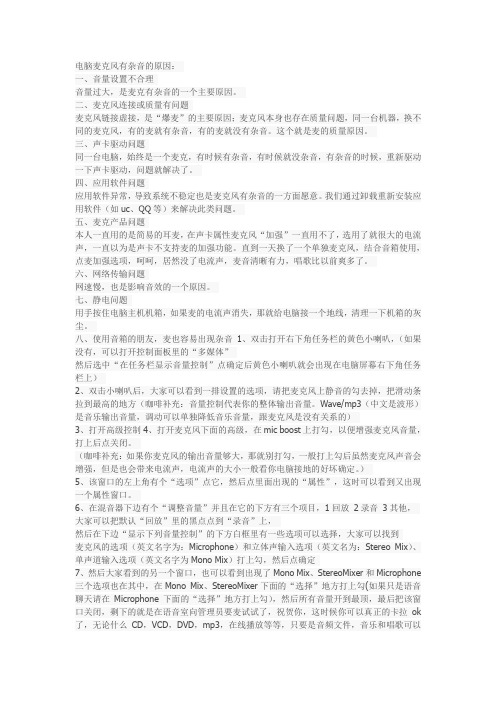
电脑麦克风有杂音的原因:一、音量设置不合理音量过大,是麦克有杂音的一个主要原因。
二、麦克风连接或质量有问题麦克风链接虚接,是“爆麦”的主要原因;麦克风本身也存在质量问题,同一台机器,换不同的麦克风,有的麦就有杂音,有的麦就没有杂音。
这个就是麦的质量原因。
三、声卡驱动问题同一台电脑,始终是一个麦克,有时候有杂音,有时候就没杂音,有杂音的时候,重新驱动一下声卡驱动,问题就解决了。
四、应用软件问题应用软件异常,导致系统不稳定也是麦克风有杂音的一方面愿意。
我们通过卸载重新安装应用软件(如uc、QQ等)来解决此类问题。
五、麦克产品问题本人一直用的是简易的耳麦,在声卡属性麦克风“加强”一直用不了,选用了就很大的电流声,一直以为是声卡不支持麦的加强功能。
直到一天换了一个单独麦克风,结合音箱使用,点麦加强选项,呵呵,居然没了电流声,麦音清晰有力,唱歌比以前爽多了。
六、网络传输问题网速慢,也是影响音效的一个原因。
七、静电问题用手按住电脑主机机箱,如果麦的电流声消失,那就给电脑接一个地线,清理一下机箱的灰尘。
八、使用音箱的朋友,麦也容易出现杂音1、双击打开右下角任务栏的黄色小喇叭,(如果没有,可以打开控制面板里的“多媒体”然后选中“在任务栏显示音量控制”点确定后黄色小喇叭就会出现在电脑屏幕右下角任务栏上)2、双击小喇叭后,大家可以看到一排设置的选项,请把麦克风上静音的勾去掉,把滑动条拉到最高的地方(咖啡补充:音量控制代表你的整体输出音量。
Wave/mp3(中文是波形)是音乐输出音量,调动可以单独降低音乐音量,跟麦克风是没有关系的)3、打开高级控制4、打开麦克风下面的高级,在mic boost上打勾,以便增强麦克风音量,打上后点关闭。
(咖啡补充:如果你麦克风的输出音量够大,那就别打勾,一般打上勾后虽然麦克风声音会增强,但是也会带来电流声,电流声的大小一般看你电脑接地的好坏确定。
)5、该窗口的左上角有个“选项”点它,然后点里面出现的“属性”,这时可以看到又出现一个属性窗口。
电脑插入麦克风后,一直有杂音怎么办
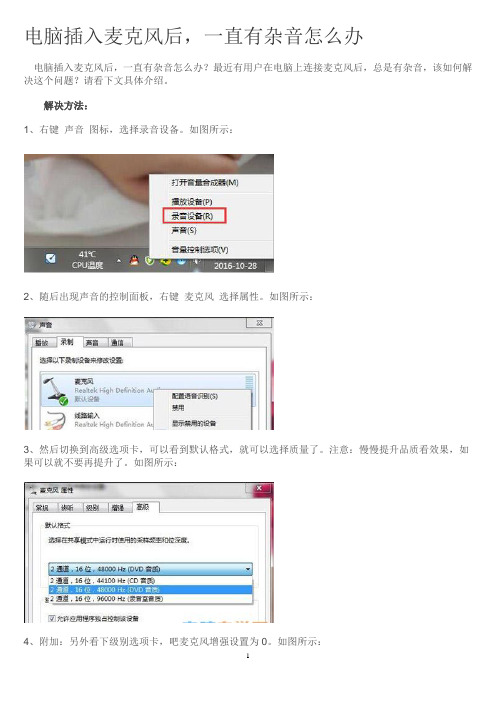
电脑插入麦克风后,一直有杂音怎么办
电脑插入麦克风后,一直有杂音怎么办?最近有用户在电脑上连接麦克风后,总是有杂音,该如何解决这个问题?请看下文具体介绍。
解决方法:
1、右键声音图标,选择录音设备。
如图所示:
2、随后出现声音的控制面板,右键麦克风选择属性。
如图所示:
3、然后切换到高级选项卡,可以看到默认格式,就可以选择质量了。
注意:慢慢提升品质看效果,如果可以就不要再提升了。
如图所示:
4、附加:另外看下级别选项卡,吧麦克风增强设置为0。
如图所示:。
无线麦克风在使用中出现断音及杂音的主要原因

1、无线麦克风在使用中出现断音及杂音的主要原因:天线在接收时,除了会收到发射讯号的直接波外,同时也会收到由周围环境所反射的间接波,当两者相位相反时,讯号强度就会互相抵消,当天在线的讯号强度低于接收机的静音动作点,即产生所谓『接收死角』的现象,于是接收机的输出就会出现短暂的断音或杂音,当讯号强度越接近静音动作点时,杂音越大。
2、『自动选讯』(True-Diversity)接收的原理及改善断音的功效:『自动选讯』接收是利用两个规格完全相同的调谐器及各自连接在不同位置的天线,来接收同一个无线麦克风发射器的讯号,利用快速比较器及切换电路,自动选择没有『死角』的天线讯号输出。
使用这种双天线及双调谐器接收的方式,在讯号微弱的远距离接收时,能改善断音的机率约比单天线高五倍以上,如果讯号强度增加约三倍(10dB)时,则可改善约四十五倍以上,而如果在一般近距离的情况下使用,则几乎完全不会产生断音的现象。
接收机的灵敏度越高,除了接收距离越远、断音次数越少之外,在讯号微弱到接近静音动作点时,出现的杂音也越低。
3、要确保无线麦克风完美的音响质量,非选用『自动选讯』机种不可!一般无线麦克风的制造厂商都采用简单的单天线『非自动选讯』(Non-Diversity)接收电路,来降低制造成本,在市场低价竞售。
这种『非自动选讯』的接收机,在环境较复杂或接收较远的场所,是无法避免断音及杂音恶化的困扰!因此,对重视演唱音效及专业音响的场所,为了确保完美的音响质量,非选用『自动选讯』的机种不可!虽然『自动选讯』的机种价格较贵,但是要达到无线麦克风避免断音及杂音困扰的质量要求,这是唯一的选择产生正反馈从而出现啸叫当用话筒进行现场扩音时,就会存在话筒啸叫问题(线路信号正反馈引起自激啸叫这次不讨论),通俗点说这是当声音信号从音箱发送出去后又从话筒再次输入到扩音系统后又一次进行放大,形成信号叠加,产生正反馈从而出现啸叫,一直以来音响工作者在尝试用各种方式和设备来解决这个问题,但不是很理想,根据我自己的经验总结有以下几种方式,大家可以选择试一下:1.反馈抑制器:它的工作原理是对信号中出现的较明显的几个或十几个超过预设电平值的频点进行电平抑制从而达到抑制啸叫的目的,这种方法对固定的话筒放置方式和会议扩音还是有一定效果的,但是用在舞台演出却效果不好甚至会产生破坏演出的结果,因为,在舞台演出时演员是不同的地方不停的在动,对频点跟踪很困难,其次演员在演唱时(特别是那些摇滚歌手)动态是很大的,这样就会使很多频点的电平值并非因啸叫而过载,这时候反馈抑制器会误以为出现了啸叫,并对这些频点进行抑制,造成了演出的声压塌陷,破坏正常演出的效果。
会议话筒问题解决方案
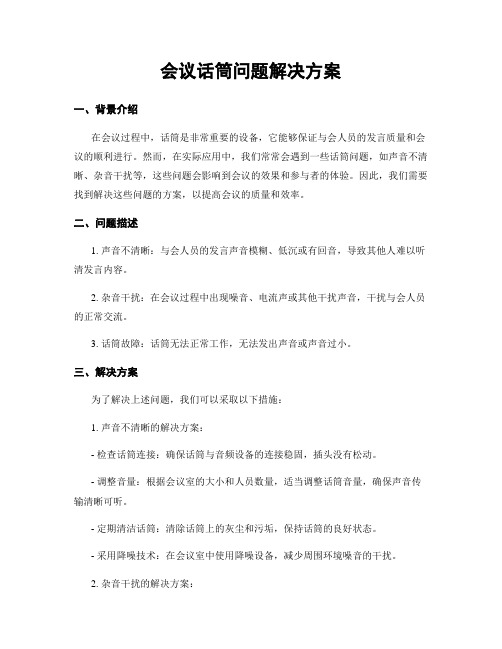
会议话筒问题解决方案一、背景介绍在会议过程中,话筒是非常重要的设备,它能够保证与会人员的发言质量和会议的顺利进行。
然而,在实际应用中,我们常常会遇到一些话筒问题,如声音不清晰、杂音干扰等,这些问题会影响到会议的效果和参与者的体验。
因此,我们需要找到解决这些问题的方案,以提高会议的质量和效率。
二、问题描述1. 声音不清晰:与会人员的发言声音模糊、低沉或有回音,导致其他人难以听清发言内容。
2. 杂音干扰:在会议过程中出现噪音、电流声或其他干扰声音,干扰与会人员的正常交流。
3. 话筒故障:话筒无法正常工作,无法发出声音或声音过小。
三、解决方案为了解决上述问题,我们可以采取以下措施:1. 声音不清晰的解决方案:- 检查话筒连接:确保话筒与音频设备的连接稳固,插头没有松动。
- 调整音量:根据会议室的大小和人员数量,适当调整话筒音量,确保声音传输清晰可听。
- 定期清洁话筒:清除话筒上的灰尘和污垢,保持话筒的良好状态。
- 采用降噪技术:在会议室中使用降噪设备,减少周围环境噪音的干扰。
2. 杂音干扰的解决方案:- 检查电源线连接:确保电源线连接牢固,避免电源线松动引起的杂音。
- 检查音频设备:排除音频设备故障,如音频线松动、音频设备损坏等。
- 隔音处理:对会议室进行隔音处理,减少外界噪音的干扰。
- 使用抗干扰话筒:选用抗干扰性能好的话筒,减少外界干扰对发言的影响。
3. 话筒故障的解决方案:- 更换电池:如果话筒是无线的,检查电池电量是否充足,如电量不足及时更换电池。
- 检查线路连接:对有线话筒,检查线路连接是否正常,确保线路没有损坏。
- 重启设备:如果话筒无法正常工作,尝试重启相关设备,如音频设备或会议控制系统。
四、方案效果评估为了评估解决方案的效果,我们可以采取以下措施:- 进行测试:在会议前进行测试,检查话筒的声音质量和是否有杂音干扰。
- 收集反馈:在会议结束后,向与会人员征求意见和反馈,了解他们对话筒问题是否有改善的感受。
电脑麦克风插上电流声很大怎么办

电脑麦克风插上电流声很大怎么办
最近有很多小伙伴表示麦克风插上的时候电流声特点大,根本不能戴上麦克风,这个该怎么办呢?在设置里面进行频率设置就可以了,具体的一起来看看吧。
电脑麦克风插上电流声很大解决方法方法一:
1、现在的头戴式耳机都自带麦克风,首先看看自己的耳机是不是损坏了,
2、可以使用另外一副好的耳机插入进行尝试,如果没有就是原来的耳机损坏了。
方法二:
1、最好能找到板载声卡的原驱动,重装声卡驱动。
装完驱动后,鼠标右键点电脑右下角的小喇叭,选录音设备进入。
2、在麦克风处鼠标右击选属性。
3、在高级里选2声道,16位,48000HZ(DVD音质),这点很重要,选别的电流声就会很大。
4、级别里的麦克风加强选到最小。
5、增强选项里DC偏移消除、噪音仰制、回声消除全选上对号,确定。
会议话筒问题解决方案
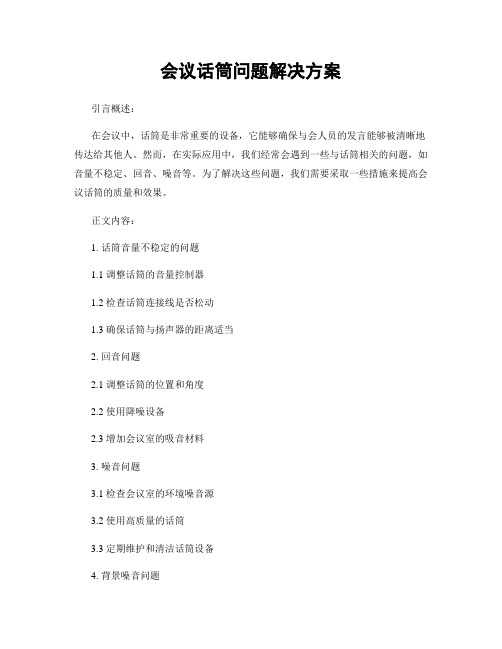
会议话筒问题解决方案引言概述:在会议中,话筒是非常重要的设备,它能够确保与会人员的发言能够被清晰地传达给其他人。
然而,在实际应用中,我们经常会遇到一些与话筒相关的问题,如音量不稳定、回音、噪音等。
为了解决这些问题,我们需要采取一些措施来提高会议话筒的质量和效果。
正文内容:1. 话筒音量不稳定的问题1.1 调整话筒的音量控制器1.2 检查话筒连接线是否松动1.3 确保话筒与扬声器的距离适当2. 回音问题2.1 调整话筒的位置和角度2.2 使用降噪设备2.3 增加会议室的吸音材料3. 噪音问题3.1 检查会议室的环境噪音源3.2 使用高质量的话筒3.3 定期维护和清洁话筒设备4. 背景噪音问题4.1 关闭会议室的门窗4.2 使用专业的音频处理设备4.3 调整会议室的布局和装饰5. 话筒接收范围不广的问题5.1 使用多个话筒进行接收5.2 调整话筒的灵敏度5.3 定期检查和更换话筒的接收器6. 话筒电池寿命短的问题6.1 使用高质量的电池6.2 避免长时间不使用的情况下仍然开启话筒6.3 定期更换电池并进行充电总结:通过调整话筒音量控制器、检查连接线、调整位置和角度、使用降噪设备、增加吸音材料、检查环境噪音源、使用高质量的话筒、定期维护和清洁设备、关闭门窗、使用音频处理设备、调整布局和装饰、使用多个话筒、调整灵敏度、检查和更换接收器、使用高质量的电池、避免长时间不使用话筒等方法,我们可以解决会议话筒问题,提高会议的质量和效果。
在实际应用中,我们应根据具体情况采取相应的措施,并定期检查和维护设备,以确保会议话筒的正常运行。
电脑麦克风有电流声应该怎么办
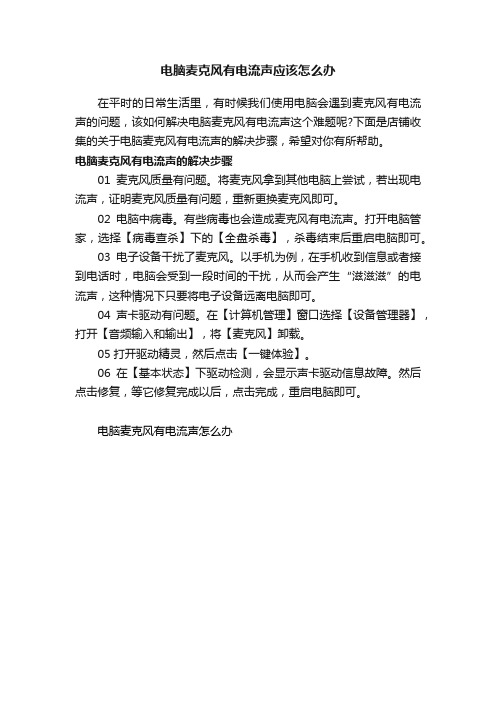
电脑麦克风有电流声应该怎么办
在平时的日常生活里,有时候我们使用电脑会遇到麦克风有电流声的问题,该如何解决电脑麦克风有电流声这个难题呢?下面是店铺收集的关于电脑麦克风有电流声的解决步骤,希望对你有所帮助。
电脑麦克风有电流声的解决步骤
01麦克风质量有问题。
将麦克风拿到其他电脑上尝试,若出现电流声,证明麦克风质量有问题,重新更换麦克风即可。
02电脑中病毒。
有些病毒也会造成麦克风有电流声。
打开电脑管家,选择【病毒查杀】下的【全盘杀毒】,杀毒结束后重启电脑即可。
03电子设备干扰了麦克风。
以手机为例,在手机收到信息或者接到电话时,电脑会受到一段时间的干扰,从而会产生“滋滋滋”的电流声,这种情况下只要将电子设备远离电脑即可。
04声卡驱动有问题。
在【计算机管理】窗口选择【设备管理器】,打开【音频输入和输出】,将【麦克风】卸载。
05打开驱动精灵,然后点击【一键体验】。
06在【基本状态】下驱动检测,会显示声卡驱动信息故障。
然后点击修复,等它修复完成以后,点击完成,重启电脑即可。
电脑麦克风有电流声怎么办。
会议话筒问题解决方案

会议话筒问题解决方案在会议中,话筒是非常重要的设备,它能够让发言者的声音传达给所有预会者,确保会议的顺利进行。
然而,在实际的会议中,往往会遇到话筒浮现的各种问题,比如声音不清晰、噪音干扰等。
为了解决这些问题,本文将介绍一些常见的会议话筒问题解决方案。
一、声音不清晰的问题解决方案1.1 调整话筒的位置:确保话筒与发言者的口鼻距离适当,避免离得太远或者太近。
1.2 检查话筒的连接线:确保连接线没有断裂或者接触不良,可以尝试更换连接线。
1.3 调整话筒的音量:根据会议室的大小和环境噪音的情况,适当调整话筒的音量,确保声音清晰可听。
二、噪音干扰的问题解决方案2.1 检查周围环境:排除会议室内的噪音干扰源,比如空调、电扇等,尽量选择肃静的环境。
2.2 使用降噪话筒:选择具有降噪功能的话筒,可以有效减少周围环境的噪音干扰。
2.3 调整话筒的方向:将话筒的接收方向对准发言者,避免接收到其他方向的噪音。
三、话筒无法正常工作的问题解决方案3.1 检查电源和开关:确保话筒的电源开关打开,电池是否有电,可以尝试更换新电池。
3.2 检查话筒的接口:确保话筒的接口没有松动或者接触不良,可以尝试重新插拔接口。
3.3 重启话筒设备:有时候话筒设备浮现故障可以尝试重启设备,重新连接。
四、话筒声音过大或者过小的问题解决方案4.1 调整音量:根据实际需要,适当调整话筒的音量大小,确保声音适中。
4.2 检查音频设备:检查会议室的音频设备是否正常工作,可能是音频设备的问题导致声音异常。
4.3 调整话筒的方向:根据发言者的位置和会议室的环境,调整话筒的方向,确保声音传达到所有预会者。
五、其他常见问题解决方案5.1 更换话筒设备:如果以上方法都无法解决问题,可以考虑更换新的话筒设备。
5.2 寻求专业匡助:如果遇到无法解决的问题,可以寻求专业的音频设备维修人员进行检修。
5.3 定期维护保养:定期对会议话筒设备进行维护保养,可以延长设备的使用寿命,减少故障发生的几率。
有效防止话筒噪音的15种方法

有效防止话筒噪音的15种方法在使用话筒进行录音或表演时,常常会遇到话筒噪音的问题,这会对音质产生负面影响。
为了有效防止话筒噪音,我们可以采取以下15种方法:1.选择高品质的话筒:高品质的话筒通常具有良好的噪音控制能力,可以有效减少噪音的干扰。
2.减少环境噪音:在录音或表演之前,尽量将周围的环境噪音降至最低,关闭窗户、门等可以阻挡噪音的设施。
3.使用专业录音室:如果条件允许,最好在专业的录音室进行录音或表演,这些室内通常会进行声音隔离处理,可以有效防止外界噪音的干扰。
4.减少话筒灵敏度:调节话筒的灵敏度,减少接收到的环境噪音。
但要注意不要将灵敏度调节过低,否则可能影响到音质。
5.使用消音罩:消音罩是一种用于减少噪音的设备,可以将话筒包裹起来,减少周围环境噪音的干扰。
6.合理使用吸音板:在录音室中合理布置吸音板,可以减少回音和噪音的反射,提高录音质量。
7.避免使用过长的话筒线:过长的话筒线容易引入外部噪音,尽量使用长度适中的话筒线,减少噪音污染。
8.适当调整话筒位置:调整话筒的位置,使其正对声源,尽量减少侧面和背面的噪音。
9.使用防风网:防风网可以有效减少风声和呼气声对话筒的干扰,提高录音质量。
10.控制麦克风增益:合理调节麦克风的增益,避免过高的增益导致噪音的放大。
11.使用降噪设备:市面上有一些专门的降噪设备,可以有效减少环境噪音的干扰。
12.避免话筒震动:尽量避免话筒的震动,可以使用防震支架或吊架来固定话筒,减少由震动引起的噪音。
13.避免过高的输入信号:当输入信号过高时,容易引起信号失真和噪音,要注意控制输入信号的强度。
14.定期清洁话筒:定期清洁话筒,避免灰尘和污垢的积累,影响声音的传输和录音质量。
15.远离电源和干扰源:电源和其他电子设备可能会引入电磁干扰,导致噪音的产生,尽量远离这些干扰源。
总结起来,有效防止话筒噪音的方法包括选择高品质的话筒、减少环境噪音、使用专业录音室、调节话筒的灵敏度和位置、使用消音罩和防风网等设备,控制麦克风增益,避免话筒震动,定期清洁话筒,远离电源和干扰源等。
笔记本麦克风有杂音怎么解决
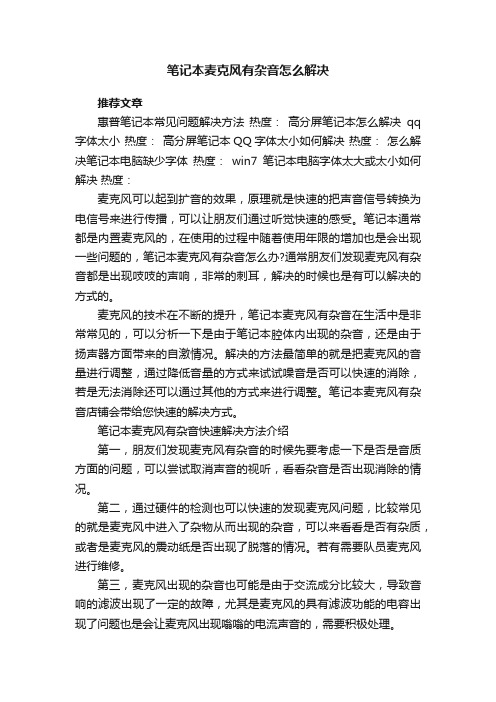
笔记本麦克风有杂音怎么解决推荐文章惠普笔记本常见问题解决方法热度:高分屏笔记本怎么解决qq 字体太小热度:高分屏笔记本QQ字体太小如何解决热度:怎么解决笔记本电脑缺少字体热度:win7笔记本电脑字体太大或太小如何解决热度:麦克风可以起到扩音的效果,原理就是快速的把声音信号转换为电信号来进行传播,可以让朋友们通过听觉快速的感受。
笔记本通常都是内置麦克风的,在使用的过程中随着使用年限的增加也是会出现一些问题的,笔记本麦克风有杂音怎么办?通常朋友们发现麦克风有杂音都是出现吱吱的声响,非常的刺耳,解决的时候也是有可以解决的方式的。
麦克风的技术在不断的提升,笔记本麦克风有杂音在生活中是非常常见的,可以分析一下是由于笔记本腔体内出现的杂音,还是由于扬声器方面带来的自激情况。
解决的方法最简单的就是把麦克风的音量进行调整,通过降低音量的方式来试试噪音是否可以快速的消除,若是无法消除还可以通过其他的方式来进行调整。
笔记本麦克风有杂音店铺会带给您快速的解决方式。
笔记本麦克风有杂音快速解决方法介绍第一,朋友们发现麦克风有杂音的时候先要考虑一下是否是音质方面的问题,可以尝试取消声音的视听,看看杂音是否出现消除的情况。
第二,通过硬件的检测也可以快速的发现麦克风问题,比较常见的就是麦克风中进入了杂物从而出现的杂音,可以来看看是否有杂质,或者是麦克风的震动纸是否出现了脱落的情况。
若有需要队员麦克风进行维修。
第三,麦克风出现的杂音也可能是由于交流成分比较大,导致音响的滤波出现了一定的故障,尤其是麦克风的具有滤波功能的电容出现了问题也是会让麦克风出现嗡嗡的电流声音的,需要积极处理。
第四,朋友们可以检查一下麦克风与电脑直接的连接是否到位,出现接触不严的情况也是会造成噪声增大的,可以重新的进行连接检查接触不良的情况。
声卡方面的检查也可以快速的发现电脑麦克风的问题,出现问题可以进行快速更换。
笔记本麦克风有杂音怎么办?上文中已经帮助您介绍了一定的治疗方法了,笔记本麦克风的问题多数都是可以解决的,只有出现硬件方面的问题才需要进行设备的更换,笔记本麦克风多数都是内置需要拆机检查,朋友们需要到专业的维系机构才行。
Win7系统麦克风总是有杂音该如何解决
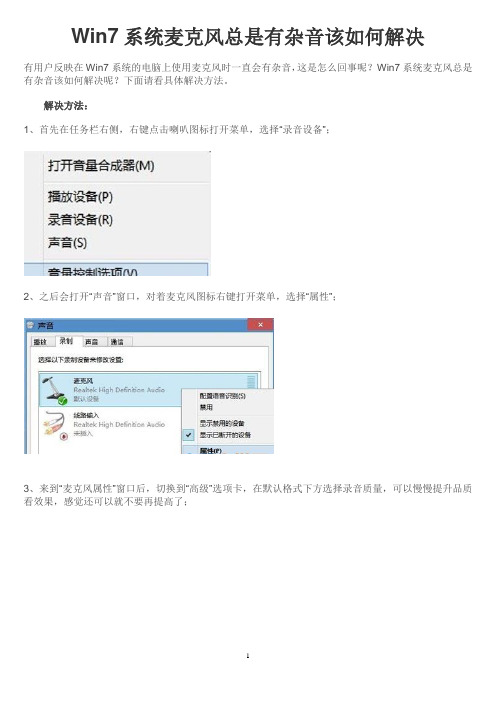
Win7系统麦克风总是有杂音该如何解决
有用户反映在Win7系统的电脑上使用麦克风时一直会有杂音,这是怎么回事呢?Win7系统麦克风总是有杂音该如何解决呢?下面请看具体解决方法。
解决方法:
1、首先在任务栏右侧,右键点击喇叭图标打开菜单,选择“录音设备”;
2、之后会打开“声音”窗口,对着麦克风图标右键打开菜单,选择“属性”;
3、来到“麦克风属性”窗口后,切换到“高级”选项卡,在默认格式下方选择录音质量,可以慢慢提升品质看效果,感觉还可以就不要再提高了;
4、另外可以设置一下麦克风加强,切换“级别”选项卡,把“麦克风加强”设置为0,最后点击“确定”保存修改。
会议话筒问题解决方案

会议话筒问题解决方案在会议中,话筒是非常重要的设备,它能够确保会议进行顺利,让每一个参预者都能够清晰地听到发言者的讲话。
然而,在实际的会议中,会议话筒往往会浮现各种问题,比如声音不清晰、漏音、噪音等。
本文将为您介绍一些解决会议话筒问题的方案。
一、声音不清晰的问题解决方案1.1 调整话筒的位置:确保话筒与发言者的口鼻保持适当的距离,普通建议距离为10-15厘米。
1.2 检查话筒的接线:确保话筒的接线正确连接,没有松动或者接触不良的情况。
1.3 调节话筒的音量:根据实际情况适当调节话筒的音量,避免声音过大或者过小。
二、漏音的问题解决方案2.1 检查话筒的封闭性:确保话筒的外壳完好,没有破损或者松动的地方,避免漏音。
2.2 调整话筒的方向:确保话筒的接收方向对准发言者,避免因话筒角度不正确而导致漏音。
2.3 使用防风罩:在户外或者通风较大的场所会议中,可以使用防风罩来减少风声对话筒的影响,避免漏音。
三、噪音的问题解决方案3.1 检查话筒的接线:确保话筒的接线没有松动或者接触不良的情况,避免因接线问题导致噪音。
3.2 调整话筒的位置:避免话筒与其他电子设备或者干扰源过近,避免干扰信号导致噪音。
3.3 使用降噪设备:在噪音环境较大的场所,可以使用降噪设备来减少外界噪音对话筒的影响,提高音质清晰度。
四、话筒频繁断音的问题解决方案4.1 检查话筒的电源:确保话筒的电源充足,避免因电源不足导致频繁断音。
4.2 检查话筒的接线:确保话筒的接线正确连接,没有松动或者接触不良的情况,避免因接线问题导致频繁断音。
4.3 检查话筒的工作状态:定期检查话筒的工作状态,及时更换老化或者损坏的部件,避免因话筒故障导致频繁断音。
五、话筒无法启动的问题解决方案5.1 检查话筒的电源:确保话筒的电源正常连接,开关处于打开状态,避免因电源问题无法启动话筒。
5.2 检查话筒的接线:确保话筒的接线正确连接,没有松动或者接触不良的情况,避免因接线问题无法启动话筒。
麦克风带有电流声该怎么处理?

麦克风带有电流声该怎么处理?
麦克风带有电流声该怎么处理?
一、麦克风自己造成的静电的电流声。
由于麦克风长期离口腔距离过近。
说话的时候口水自然侵入麦克风里面造成麦克风音圈受潮自带电流声。
二、电脑机箱内产生的电流声。
首先,断掉电脑所有的供电资源,打开主机箱面板,把固定主板的各自方位螺栓用螺丝刀旋转下来,拿下主板,然后在各自方位的螺孔上下垫上绝缘石棉垫(注意:不要使用带弹性的绝缘垫,如胶皮垫)垫好后,放上主板,均匀用力旋上螺栓,盖上主机面板。
通电使用即可!
三、有漏电现象也会产生电流声。
造成漏电原因:由于粉尘长期存留在电脑主板以及其他各个部位。
受潮后导致漏电原因。
判断是否有漏电现象的方法;赤裸脚踩地,一手按机箱金属端,有麻人感觉就有漏电现象。
解决方法:
1、用毛刷轻轻地把各个部位粉尘刷干净,再用气囊吹去粉尘。
2、找一根金属导线,一端连接电脑机箱后面金属地方,另外一端连接地面。
四、电脑CPU散热风扇嘲声过大也会给麦克风带来电流声。
解决方法:使用专用的润滑油或缝纫机油加入电风扇主轴以便达到消除嘲声效果缓解电流声。
五、麦克风插头与电脑接触端口接触不良也会产生麦克带有电流声。
六、电脑机箱旁边是否存有磁场(电脑外置设备:如打印机、音箱、猫的)以及电源插座插于过多的电源设备也会造成麦克风的麦克风电流声。
特别注意:一定要让各方位的螺栓与主板完全绝缘。
要不然所作一切前功尽弃。
麦克风出现杂音如何解决

麦克风出现杂音如何解决
麦克风出现杂音如何解决
导语:麦克风是多媒体教室非常重要的一个组成部分,虽然它使用简单,价格也相对便宜,但其作用举足轻重。
麦克风出现杂音如何解决?麦克风是多媒体教室非常重要的一个组成部分,虽然它使用简单,价格也相对便宜,但其作用举足轻重。
麦克风出现杂音如何解决
1、第一归结为音乐音质问题,一些劣质的声音本身就包含杂音的刺耳效果,你可以选择取消试听此声音,然后选择更换其他音乐即可。
2、可能会出现硬件故障,检查麦克风是否完好无缺,是否有异物落入其中,是否震动纸边缘已经剥落、损坏。
如果出现这种情况你可以对麦克风进行维修或者更换麦克风即可。
3、也有可能是电路中交流成分过大,这个时候很可能是音箱电源的滤波电路出现了故障,特别是滤波电容。
还有就是电源问题,可能是电源导致的电流声,属正常现象。
4、麦克风和电脑主机间连接如果有问题,则把麦克风和电脑主机连接断掉,再重新正确连接,并查看有无接触不良现象。
麦克风处于加强状态可能出现此问题,只需把麦克风加强去掉即可,因为有的`声卡不支持。
5、查看您周围有没有磁场和带声波的物质,如手机、电扇等设备,把带磁场的电器设备拿开即可解决此问题。
win7零碎下麦克风有杂音和电流声的解决办法
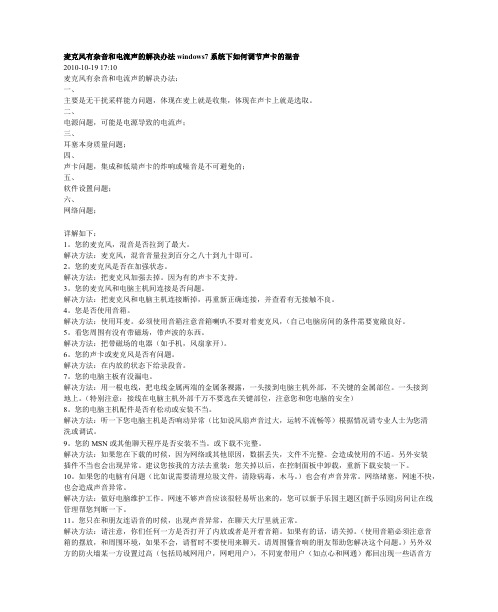
麦克风有杂音和电流声的解决办法 windows7 系统下如何调节声卡的混音 2010-10-19 17:10 麦克风有杂音和电流声的解决办法: 一、 主要是无干扰采样能力问题,体现在麦上就是收集,体现在声卡上就是选取。 二、 电源问题,可能是电源导致的电流声; 三、 耳塞本身质量问题; 四、 声卡问题,集成和低端声卡的炸响或噪音是不可避免的; 五、 软件设置问题; 六、 网络问题;
详解如下: 1。您的麦克风,混音是否拉到了最大。 解决方法:麦克风,混音音量拉到百分之八十到九十即可。 2。您的麦克风是否在加强状态。 解决方法:把麦克风加强去掉。因为有的声卡不支持。 3。您的麦克风和电脑主机间连接是否问题。 解决方法:把麦克风和电脑主机连接断掉,再重新正确连接,并查看有无接触不良。 4。您是否使用音箱。 解决方法:使用耳麦。必须使用音箱注意音箱喇叭不要对着麦克风,(自己电脑房间的条件需要宽敞良好。 5。看您周围有没有带磁场,带声波的东西。 解决方法:把带磁场的电器(如手机,风扇拿开)。 6。您的声卡或麦克风是否有问题。 解决方法:在内放的状态下给录段音。 7。您的电脑主板有没漏电。 解决方法:用一根电线,把电线金属两端的金属条裸露,一头接到电脑主机外部,不关键的金属部位。一头接到 地上。(特别注意:接线在电脑主机外部千万不要选在关键部位,注意您和您电脑的安全) 8。您的电脑主机配件是否有松动或安装不当。 解决方法:听一下您电脑主机是否响动异常(比如说风扇声音过大,运转不流畅等)根据情况请专业人士为您清 洗或调试。 9。您的 MSN 或其他聊天程序是否安装不当。或下载不完整。 解决方法:如果您在下载的时候,因为网络或其他原因,数据丢失,文件不完整。会造成使用的不适。另外安装 插件不当也会出现异常。建议您按我的方法去重装:您关掉以后,在控制面板中卸载,重新下载安装一下。 10。如果您的电脑有问题(比如说需要清理垃圾文件,清除病毒,木马。)也会有声音异常。网络堵塞,网速不快, 也会造成声音异常。 解决方法:做好电脑维护工作。网速不够声音应该很轻易听出来的,您可以新手乐园主题区[新手乐园]房间让在线 管理帮您判断一下。 11。您只在和朋友连语音的时候,出现声音异常,在聊天大厅里就正常。 解决方法:请注意,你们任何一方是否打开了内放或者是开着音箱。如果有的话,请关掉。(使用音箱必须注意音 箱的摆放,和周围环境,如果不会,请暂时不要使用来聊天。请周围懂音响的朋友帮助您解决这个问题。)另外双 方的防火墙某一方设置过高(包括局域网用户,网吧用户),不同宽带用户(如点心和网通)都回出现一些语音方
麦克风有杂音沙沙响怎么解决
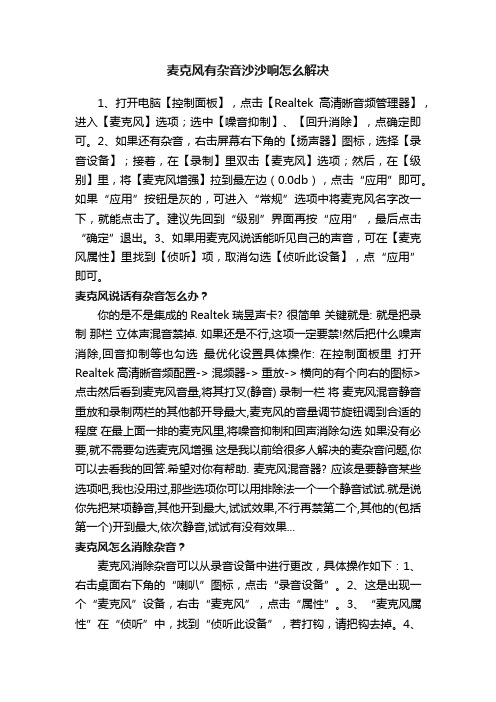
麦克风有杂音沙沙响怎么解决1、打开电脑【控制面板】,点击【Realtek高清晰音频管理器】,进入【麦克风】选项;选中【噪音抑制】、【回升消除】,点确定即可。
2、如果还有杂音,右击屏幕右下角的【扬声器】图标,选择【录音设备】;接着,在【录制】里双击【麦克风】选项;然后,在【级别】里,将【麦克风增强】拉到最左边(0.0db),点击“应用”即可。
如果“应用”按钮是灰的,可进入“常规”选项中将麦克风名字改一下,就能点击了。
建议先回到“级别”界面再按“应用”,最后点击“确定”退出。
3、如果用麦克风说话能听见自己的声音,可在【麦克风属性】里找到【侦听】项,取消勾选【侦听此设备】,点“应用”即可。
麦克风说话有杂音怎么办?你的是不是集成的Realtek瑞昱声卡? 很简单关键就是: 就是把录制那栏立体声混音禁掉. 如果还是不行,这项一定要禁!然后把什么噪声消除,回音抑制等也勾选最优化设置具体操作: 在控制面板里打开Realtek高清晰音频配置-> 混频器-> 重放-> 横向的有个向右的图标> 点击然后看到麦克风音量,将其打叉(静音) 录制一栏将麦克风混音静音重放和录制两栏的其他都开导最大,麦克风的音量调节旋钮调到合适的程度在最上面一排的麦克风里,将噪音抑制和回声消除勾选如果没有必要,就不需要勾选麦克风增强这是我以前给很多人解决的麦杂音问题,你可以去看我的回答.希望对你有帮助. 麦克风混音器? 应该是要静音某些选项吧,我也没用过,那些选项你可以用排除法一个一个静音试试.就是说你先把某项静音,其他开到最大,试试效果,不行再禁第二个,其他的(包括第一个)开到最大,依次静音,试试有没有效果...麦克风怎么消除杂音?麦克风消除杂音可以从录音设备中进行更改,具体操作如下:1、右击桌面右下角的“喇叭”图标,点击“录音设备”。
2、这是出现一个“麦克风”设备,右击“麦克风”,点击“属性”。
3、“麦克风属性”在“侦听”中,找到“侦听此设备”,若打钩,请把钩去掉。
- 1、下载文档前请自行甄别文档内容的完整性,平台不提供额外的编辑、内容补充、找答案等附加服务。
- 2、"仅部分预览"的文档,不可在线预览部分如存在完整性等问题,可反馈申请退款(可完整预览的文档不适用该条件!)。
- 3、如文档侵犯您的权益,请联系客服反馈,我们会尽快为您处理(人工客服工作时间:9:00-18:30)。
软件设置问题;
六、
网络问题;
详解如下:
1。您的麦克风,混音是否拉到了最大。
解决方法:麦克风,混音音量拉到百分之八十到九十即可。
2。您的麦克风是否在加强状态。
解决方法:把麦克风加强去掉。因为有的声卡不支持。
3。您的麦克风和电脑主机间连接是否问题。
解决方法:把麦克风和电脑主机连接断掉,再重新正确连接,并查看有无接触不良。
户,网吧用户),不同宽带用户(如点心和网通)都回出现一些语音方面的问题。这个是很难解决的。
您可以都试一下,不熟悉的话请生活中懂电脑的朋友帮助,解决您的问题。
另外:
插上麦克风有杂音是因为你没有把麦克风音量下的静音小勾打上,这个“静音”的意思并不是禁用麦克风,而是禁止即时的声音从麦克风传入后从耳机里插放,也就是说不让自己听到自己的声音从耳机里出来
解决方法:用一根电线,把电线金属两端的金属条裸露,一头接到电脑主机外部,不关键的金属部位。一头接到地上。(特别注意:接线在电脑主机外部千万不要选在关键部位,注意您和您电脑的安全)
8。您的电脑主机配件是否有松动或安装不当。
解决方法:听一下您电脑主机是否响动异常(比如说风扇声音过大,运转不流畅等)根据情况请专业人士为您清洗或调试。
4。您是否使用音箱。
解决方法:使用耳麦。必须使用音箱注意音箱喇叭不要对着麦克风,(自己电脑房间的条件需要宽敞良好。
5。看您周围有没有带磁场,带声波的东西。
解决方法:把带磁场的电器(如手机,风扇拿开)。
6。您的声卡或麦克风是否有问题。
解决方法:在内放的状态下给录段音。
7。您的电脑主板有没漏电。
要静音麦克风首先双击桌面右下角的图标进入“音量控制”在“选项”里面选择“属性”在弹出的属性对话框里确定“播放”选项被选上后再在下面的选择框里把“麦克风”选上,点击确定,这样在“音量控制”里就会出现麦克风的静音选项,上面说的麦克风静音小勾就在这里。
麦克风有杂音和电流声的解决办法
一、
主要是无干扰采样能力问题,体现在麦上就是收集,体现在声卡上就是选取。
二、
电源问题,可能是电源导致的电流声;
三、
耳塞本身质量问题;
四、
声卡问题,集成和低端声卡的炸响或噪音是不可避免的;
9。您的MSN或其他聊天程序Fra bibliotek否安装不当。或下载不完整。
解决方法:如果您在下载的时候,因为网络或其他原因,数据丢失,文件不完整。会造成使用的不适。另外安装插件不当也会出现异常。建议您按我的方法去重装:您关掉以后,在控制面板中卸载,重新下载安装一下。
10。如果您的电脑有问题(比如说需要清理垃圾文件,清除病毒,木马。)也会有声音异常。网络堵塞,网速不快,也会造成声音异常。
解决方法:做好电脑维护工作。网速不够声音应该很轻易听出来的,您可以新手乐园主题区[新手乐园]房间让在线管理帮您判断一下。
11。您只在和朋友连语音的时候,出现声音异常,在聊天大厅里就正常。
解决方法:请注意,你们任何一方是否打开了内放或者是开着音箱。如果有的话,请关掉。(使用音箱必须注意音箱的摆放,和周围环境,如果不会,请暂时不要使用来聊天。请周围懂音响的朋友帮助您解决这个问题。)另外双方的防火墙某一方设置过高(包括局域网用
